Introducere
Întâlnirea problemelor cu preferințele iCloud Photos pe Mac-ul tău poate fi frustrantă, mai ales când „caseta de bifat” rămâne nebifată în ciuda încercărilor repetate. Astfel de neplăceri tehnice te pot împiedica să gestionezi eficient biblioteca ta de fotografii și să sincronizezi imaginile între dispozitive. Scopul acestui articol este să te ghideze prin înțelegerea cauzelor principale ale acestei probleme și să ofere soluții practice pe care chiar și utilizatorii care nu sunt pricepuți la tehnologie le pot aplica. Ne propunem să te împuternicim cu cunoștințele necesare pentru a rezolva această problemă comună și pentru a recâștiga controlul asupra preferințelor iCloud Photos fără probleme.
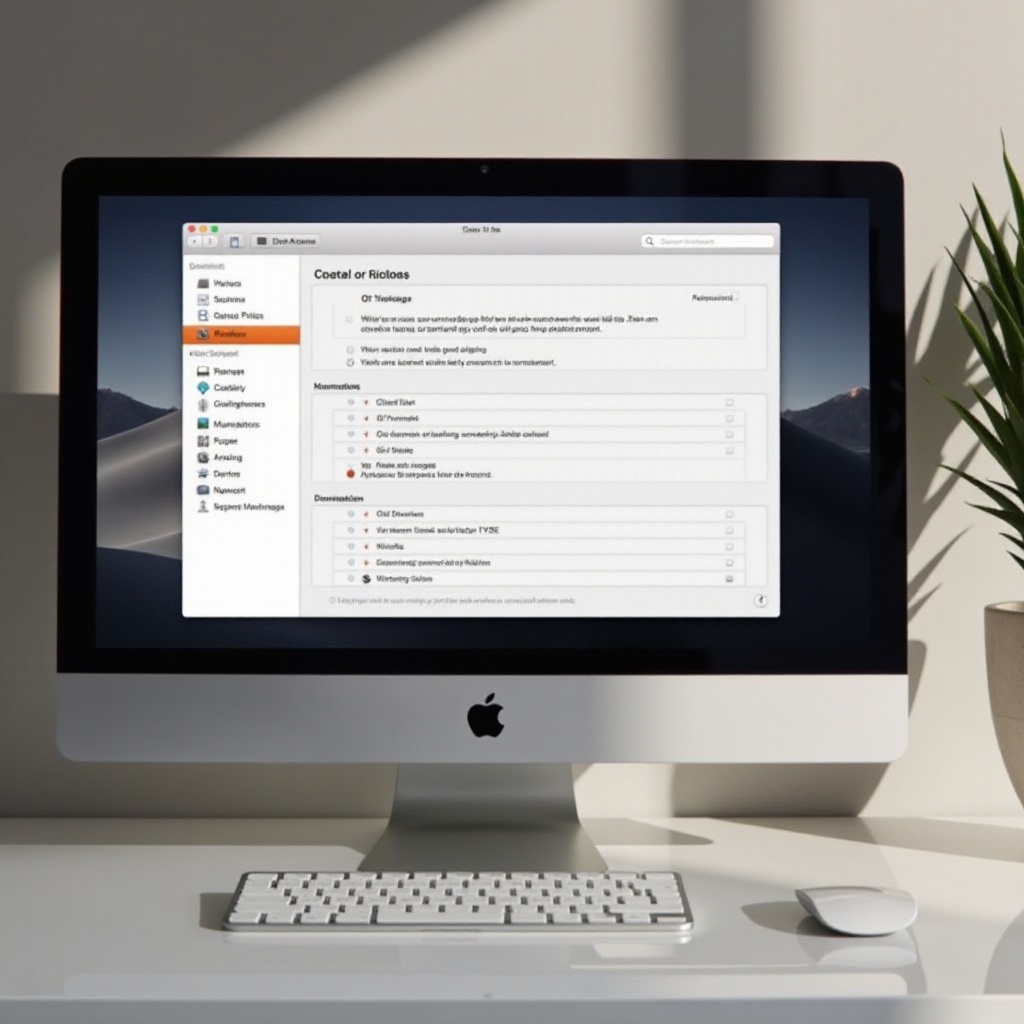
Înțelegerea iCloud Photos pe Mac
iCloud Photos este o componentă vitală a ecosistemului Apple, facilitând stocarea și sincronizarea fotografiilor tale pe diferite dispozitive. Pe un Mac, îți permite accesul la întreaga ta bibliotecă de fotografii fără a ocupa spațiu de stocare local. Această funcționalitate este activată prin preferințe, care trebuie configurate corect pentru a asigura o sincronizare lină și o gestionare eficientă a stocării. Totuși, când opțiunile din preferințele iCloud Photos devin nefuncționale sau neintrebate, sugerează bariere tehnice subiacente care trebuie rezolvate. Înțelegând cum se integrează iCloud Photos cu Mac-ul tău, poți soluționa mai bine aceste probleme și asigura o funcționare fără probleme.
Explorarea acestor configurații va ajuta, de asemenea, să gestionezi preventiv posibilele întreruperi viitoare. Înțelegerea acestor funcționalități te echipează complet cu perspective pentru a menține biblioteca ta de fotografii intactă și accesibilă în orice moment.
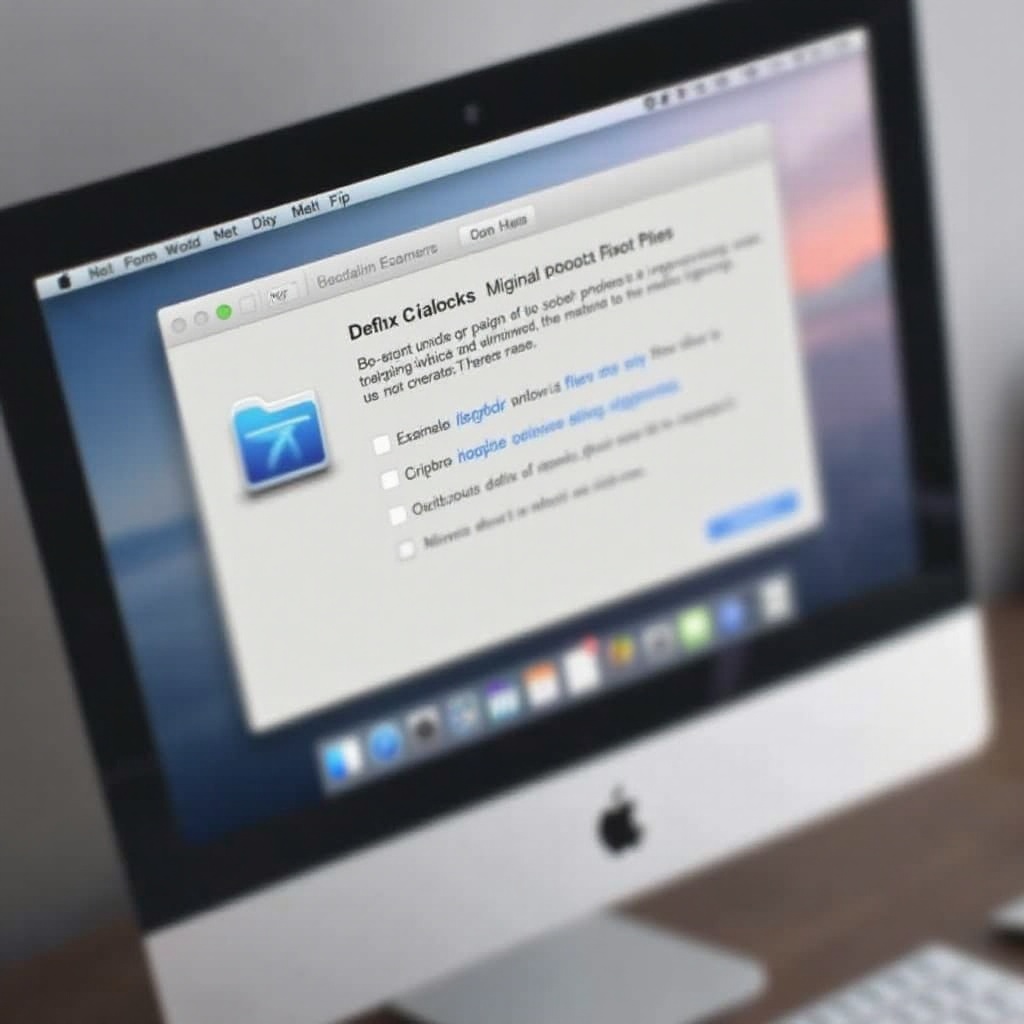
Cauze Comune pentru Caseta de Bifat Nepregăstibilă
Incapacitatea de a bifa o casetă de bifare în preferințele iCloud Photos provine adesea dintr-o serie de defecțiuni tehnice. Recunoașterea acestor vinovați comuni pavează calea pentru o depanare eficientă:
- Software Depășit: Rularea unei versiuni mai vechi de macOS poate duce la probleme de compatibilitate, afectând diverse funcționalități, inclusiv preferințele iCloud Photos.
- Probleme cu Datele de Conectare la Cont: Datele de conectare iCloud incorecte sau modificările setărilor contului tău pot, de asemenea, împiedica funcționarea corectă a preferințelor.
- Preferințe de Aplicație Corupte: În timp, preferințele din aplicația Photos pot deveni corupte, ducând la nefuncționare sau erori în selectarea opțiunilor.
Înțelegerea acestor cauze te echipează cu o bază pentru rezolvarea eficientă a problemei și restabilirea completă a funcționalității iCloud Photos în mod prompt. Abordarea acestor probleme va deschide calea pentru o experiență utilizator mai fluidă și va asigura mai puține întreruperi în viitor.
Cum să Depanați Problema
Pentru a aborda problema unei casete de bifare neintrebate în preferințele iCloud Photos, urmați acești pași de depanare:
Actualizați macOS-ul Dvs
- Faceți clic pe meniul Apple din colțul stânga sus și selectați ‘Preferințe Sistem.’
- Alegeți ‘Actualizare Software’ și instalați orice actualizări disponibile.
- Reporniți Mac-ul odată ce actualizarea este completă pentru a asigura că toate modificările intră în vigoare.
Păstrând macOS-ul actualizat, eliminați complet problemele de compatibilitate.
Verificați Datele de Autentificare iCloud
- Deschideți ‘Preferințe Sistem’ și navigați la ‘Apple ID.’
- Verificați contul dvs. iCloud pentru a vă asigura că sunteți autentificat cu datele corecte.
- Dacă este necesar, deconectați-vă și reconectați-vă la contul dvs. iCloud pentru a reîmprospăta conexiunea.
Datele de autentificare corecte sunt esențiale pentru funcționalitatea iCloud Photos.
Resetați Preferințele Aplicației Photos
- Deschideți aplicația ‘Photos’ în timp ce țineți apăsate împreună tastele ‘Option’ + ‘Command.’
- În solicitarea care apare, selectați ‘Reparare’ pentru a reseta preferințele aplicației.
- Așteptați ca procesul să se finalizeze, apoi încercați să accesați din nou preferințele iCloud Photos.
Resetarea preferințelor elimină adesea defecțiuni minore care afectează funcționalitatea.
Continuând aceste măsuri în mod constant, utilizatorii pot preveni perioadele de nefuncționare radicale și pot asigura o recuperare rapidă atunci când apar probleme.
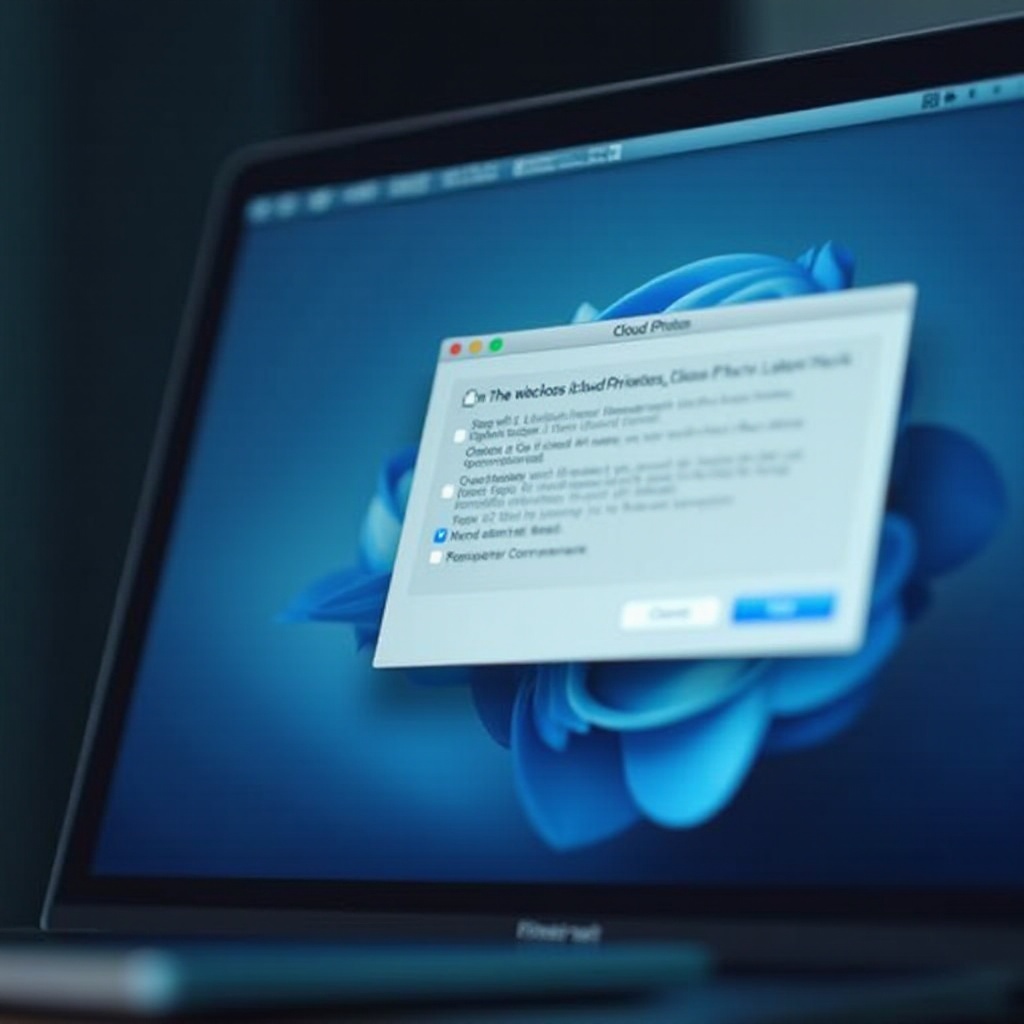
Reparații Avansate pentru Probleme Persistente
Dacă pașii de depanare de bază nu rezolvă problema, luați în considerare aceste soluții avansate:
Reinstalarea Aplicației Photos
- Deschideți ‘Finder’ și navigați la ‘Aplicații.’
- Localizați aplicația ‘Photos,’ trageți-o la Coș și goliți Coșul.
- Deschideți ‘App Store,’ căutați ‘Photos’ și reinstalați-o pe Mac-ul dvs.
O instalare proaspătă poate rezolva probleme mai profunde care provin din coruperea fișierelor.
Comenzi Terminal pentru a Rezolva Problema
- Deschideți aplicația ‘Terminal’ din folderul Utilități.
- Tastați comanda
defaults delete com.apple.photosși apăsați Enter. - Reporniți Mac-ul și verificați din nou preferințele iCloud Photos.
Comenzile Terminal oferă o modalitate de a reseta setările aplicației dincolo de opțiunile standard.
Aceste soluții avansate abordează miezul problemei, oferind soluții acolo unde metodele convenționale pot eșua. Fii pregătit să explorezi aceste soluții dacă pașii inițiali nu oferă rezultatele dorite.
Practici Optime pentru a Evita Problemele Viitoare
Asigură funcționarea lină prin adoptarea acestor practici optime:
- Actualizați regulat macOS-ul și aplicația Photos pentru a preveni problemele de compatibilitate.
- Faceți frecvent copii de rezervă ale datelor iCloud pentru a proteja fișierele și setările importante.
- Verifică periodic datele de autentificare ale contului și menține setările de securitate corespunzătoare.
Urmând aceste linii directoare poate ajuta la menținerea unui sistem funcțional fără probleme și la mai puține întreruperi ale serviciului în viitor, permițând mai mult timp să te concentrezi pe ceea ce este important.
Concluzie
Rezolvarea problemei „Nu se poate bifa caseta” în preferințele iCloud Photos pe Mac implică înțelegerea problemelor comune și implementarea soluțiilor strategice. Prin actualizarea software-ului, verificarea datelor de autentificare și abordarea setărilor aplicației, poți depăși această problemă eficient. Pentru probleme persistente, soluțiile avansate și cele mai bune practici asigură un sistem robust, permițându-ți să te concentrezi pe bucurarea amintirilor digitale fără griji.
Întrebări frecvente
Ce ar trebui să fac dacă actualizarea macOS nu rezolvă problema?
Dacă actualizarea macOS nu rezolvă problema, încercați să verificați acreditările iCloud sau să resetați preferințele aplicației Fotografii, așa cum este descris mai devreme în articol.
Poate o aplicație terță parte să interfereze cu preferințele Fotografii iCloud?
Da, unele aplicații terțe pot interfera, în special cele legate de gestionarea fotografiilor sau securitate. Dezinstalarea sau dezactivarea acestor aplicații poate ajuta la rezolvarea problemei.
Este aceasta o problemă frecventă pentru majoritatea utilizatorilor Mac?
Deși nu este extrem de comună, această problemă apare printre utilizatorii Mac, adesea după actualizări de sistem sau schimbări în setările contului iCloud. Urmarea pașilor descriși poate ajuta la gestionarea eficientă a acestor situații.

